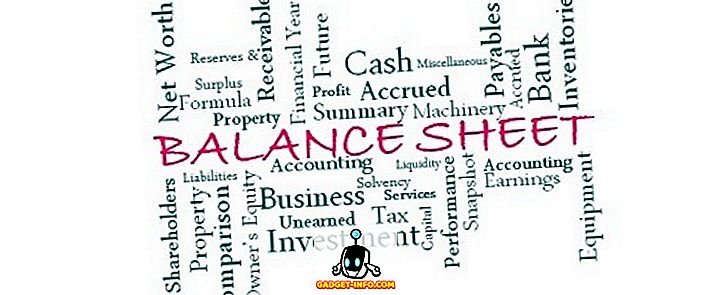Navegadores web modernos, com suas capacidades de salvar senhas, nos tornaram habituais salvar senhas para sites. Faz sentido, não ter que digitar senhas toda vez que quisermos fazer login em um site que visitamos com frequência. No entanto, isso também nos coloca em desvantagem quando se trata de lembrar senhas, quando precisamos fazer login em um novo computador ou simplesmente um dispositivo emprestado. Anteriormente, escrevemos artigos sobre como é possível visualizar senhas de Wi-Fi salvas no Mac, que utiliza o aplicativo Keychain do Mac. Infelizmente, nem todos habilitam o Keychain em seu Mac, para não mencionar os usuários do Windows sem aplicativos de gerenciamento de senha integrados.
Não se preocupe, no entanto. Este artigo irá armá-lo com um método muito simples para ver uma senha escondida atrás de asteriscos em seus navegadores, seja em um Mac, um PC com Windows, um dispositivo Android ou até mesmo um iPhone. Leia!
Desktop / Laptop
É extremamente simples visualizar uma senha escondida atrás de asteriscos em um navegador de desktop. Veja como fazer isso:
No Google Chrome
Siga as etapas descritas abaixo para visualizar uma senha oculta atrás do asterisco no Google Chrome.
1. Inicie o Google Chrome e navegue até o site do qual você deseja visualizar a senha oculta. Por exemplo, estou usando o Facebook.
2. Depois que a senha for preenchida automaticamente, selecione-a e clique com o botão direito nela, depois clique em “ Inspecionar ”.
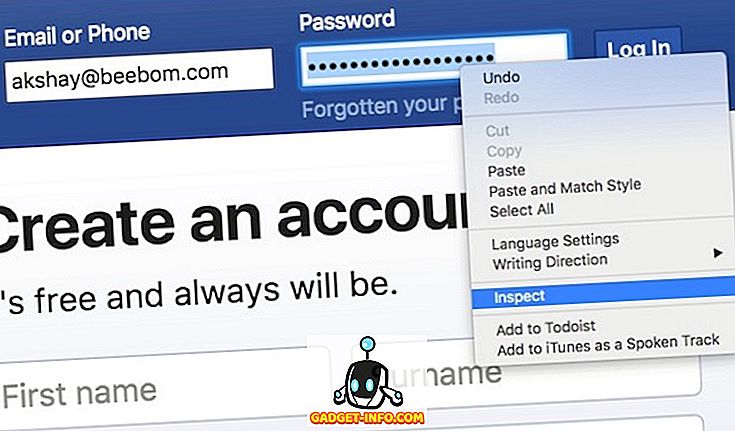
3. Isso abrirá as Ferramentas do desenvolvedor do Google Chrome .
- O console deve ser automaticamente focado na linha relacionada ao campo de senha.
- Se não estiver, simplesmente role para baixo e encontre a linha destacada pelo Google Chrome.
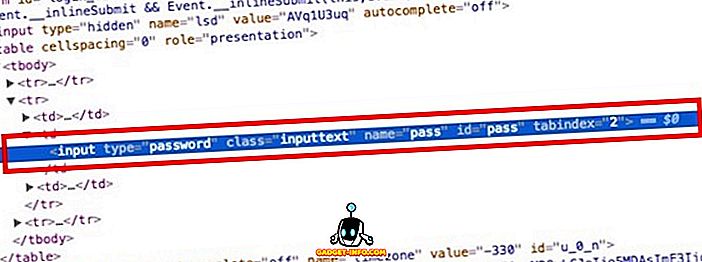
4. Localize o campo que diz " input type = password ", clique duas vezes nele para iniciar a edição e substitua a palavra "password" por "text".

5. Hit Return / Enter e no site do Facebook, você deve conseguir ver a senha oculta em texto simples.

No safari
O processo no Safari é exatamente o mesmo, exceto que, em vez de “Inspecionar”, o menu do Safari dirá “Inspecionar Elemento”, como mostrado na captura de tela abaixo:

Android
O problema de usar essa técnica em um dispositivo móvel como um Android ou um iPhone é simplesmente que os navegadores móveis não têm opções como “Inspect Element”. Mas, o que eles têm, é um recurso pequeno que permite a depuração remota de sites quando o celular está conectado a um computador que executa navegadores compatíveis.
Para este exemplo do Android, usarei o Google Chrome, pois ele é um dos navegadores mais usados no Android, e também tenho o Google Chrome no meu laptop, o que significa que não é necessário fazer downloads adicionais.
Os passos que você precisa seguir para ver uma senha escondida atrás de asteriscos em um Android são os seguintes:
1. No seu dispositivo Android, ative a Depuração USB por meio de Configurações-> Opções do desenvolvedor.
2. Conecte seu dispositivo Android ao seu laptop usando um cabo USB. Seu telefone perguntará se ele deve ou não confiar no computador para a depuração USB; toque em "Ok".
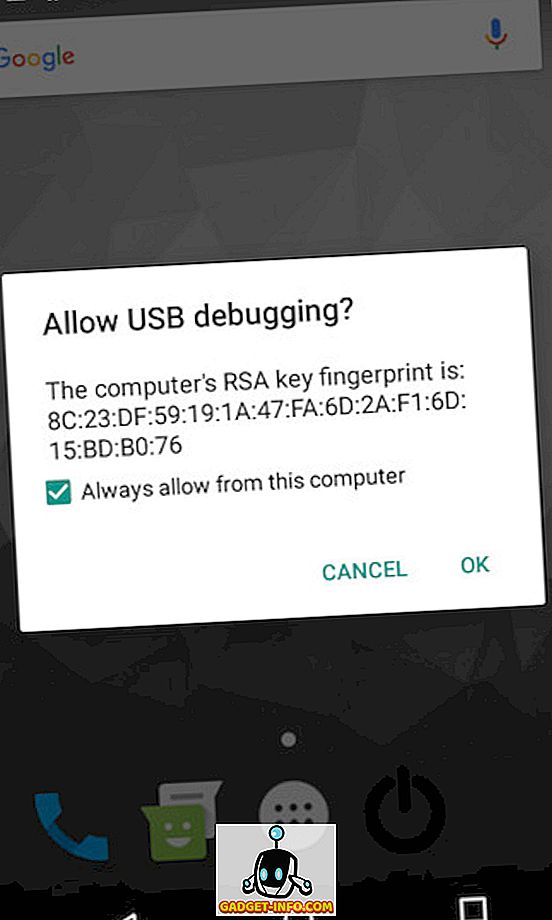
3. Inicie o Google Chrome no seu telefone e navegue até o site do qual você deseja visualizar a senha oculta. Por exemplo, estou usando o Twitter.
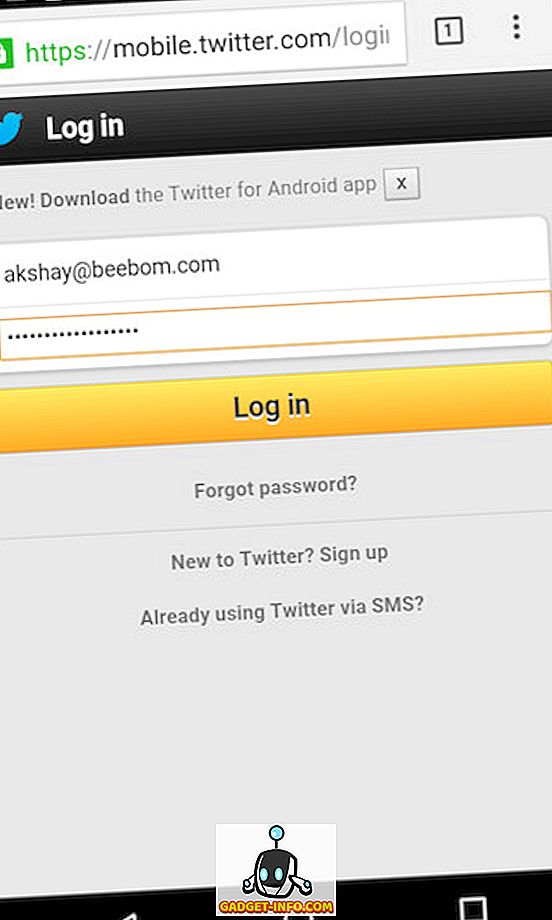
4. Inicie o Google Chrome no seu laptop e, na barra de endereço, digite "chrome: // inspecionar".
- Isso abrirá uma janela com seu dispositivo Android sendo exibido em "Dispositivos".
- Também haverá detalhes sobre as guias abertas no seu telefone.
5. Selecione "Inspecionar" sob a aba que diz "//mobile.twitter.com"
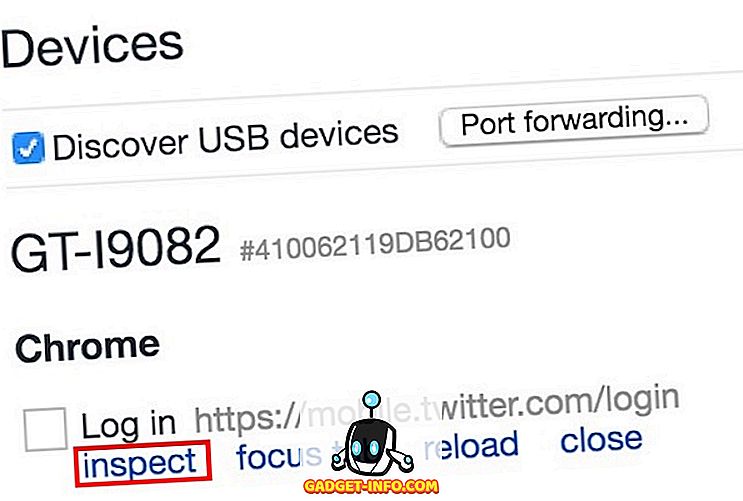
6. Isso abrirá as Ferramentas do desenvolvedor.
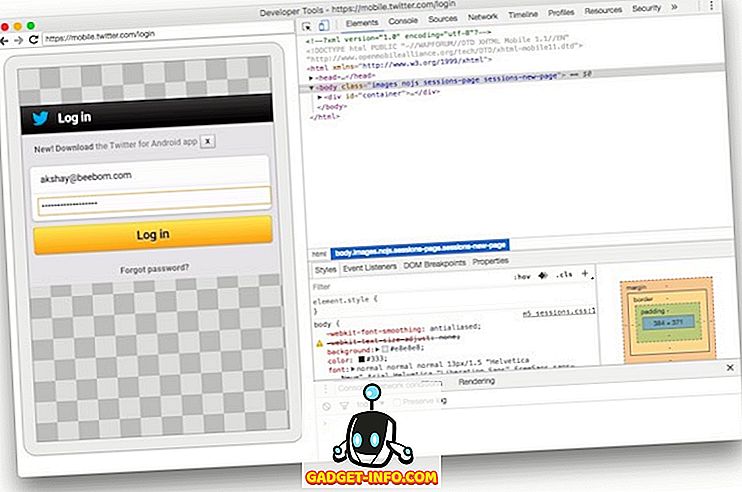
7. Pressione "Comando + F " para pesquisar e digite " senha " para ir diretamente para a linha correspondente ao campo de senha.
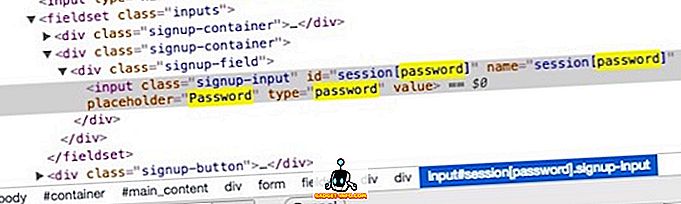
8. Localize o campo que diz "type = password", clique duas vezes nele para começar a editar e substitua a palavra "password" por "text".
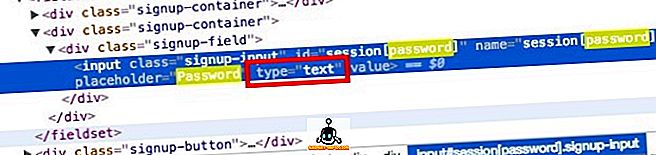
9 Hit Return / Enter e a senha agora ficará visível em texto simples, nas Ferramentas do desenvolvedor e no seu telefone Android .
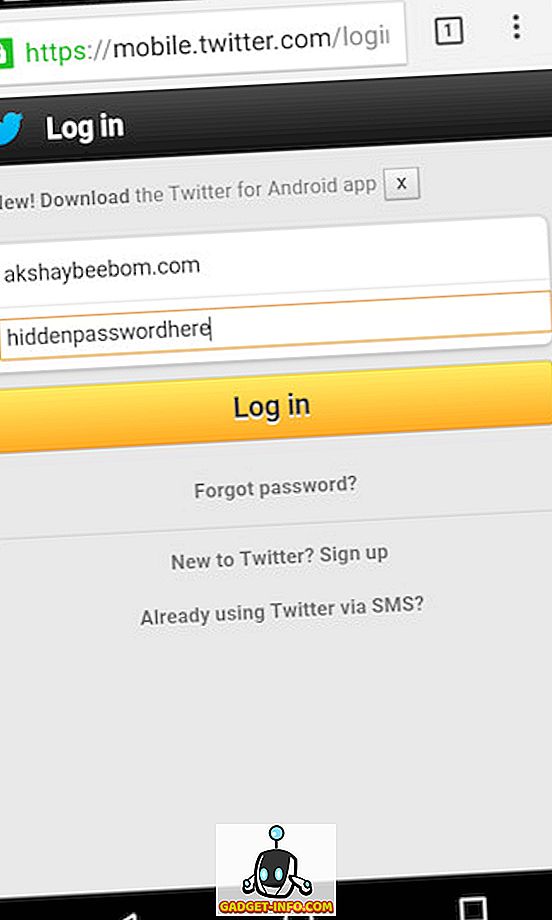
Iphone
O procedimento em um iPhone também é fácil, mas na moda típica da Apple, só pode ser feito com um Mac, usando o Safari. Eu sei direito?
De qualquer forma, os passos que você precisará seguir são:
1. Inicie o Safari no seu iPhone e chegue ao site de destino .
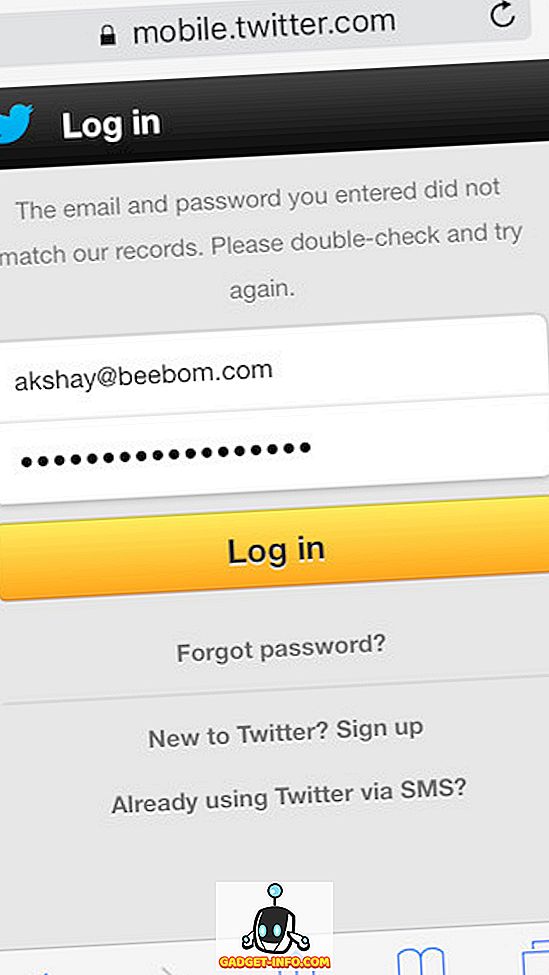
2. No seu Mac, inicie o Safari.
Nota : primeiro você precisa ativar o menu Desenvolver indo em Safari -> Preferências -> Avançado -> Mostrar menu Desenvolver no menu.
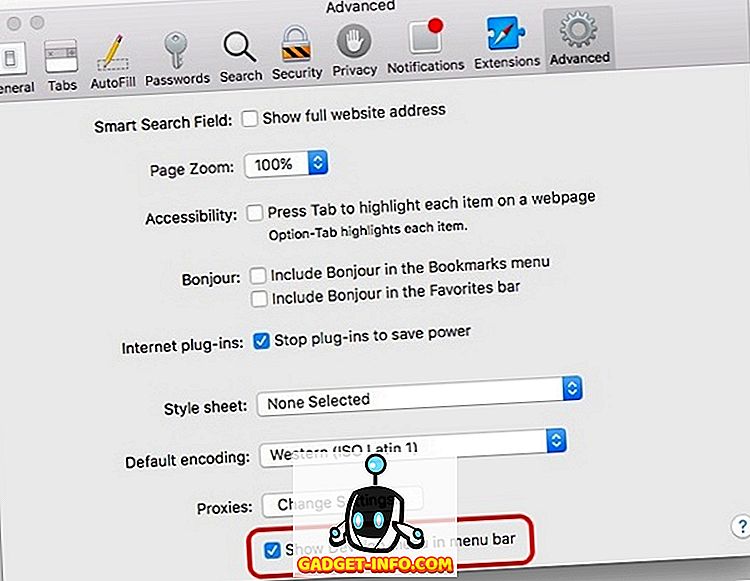
3. Conecte seu iPhone ao seu Mac. Em seguida, clique no menu Revelar no Safari no seu Mac.
- Você deve ver o nome do seu iPhone visível no menu Revelar.
- Passe o mouse sobre ele para revelar o site que você abriu no seu iPhone.
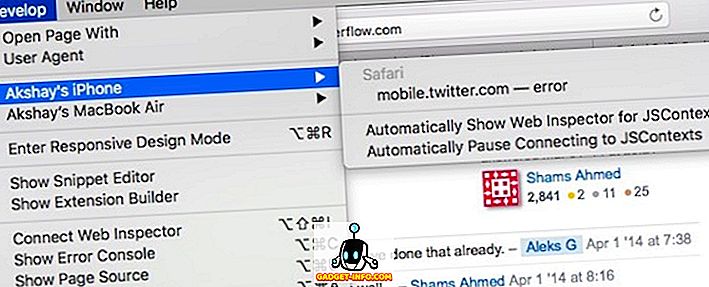
- Clique no site e você poderá visualizar seu código HTML no seu Mac.
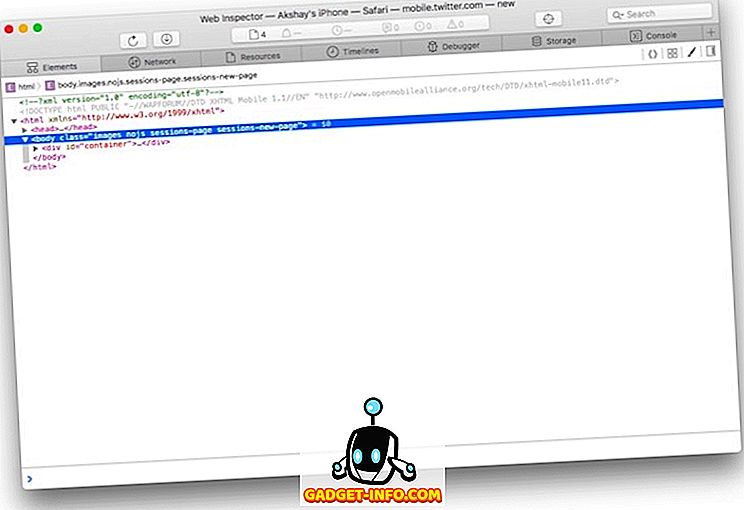
4. Procure por " Senha " para encontrar a linha correspondente ao campo de senha.

5. Altere o valor de type = ”password”, de “ password ” para “text”.

6. Pressione Return / Enter e agora você poderá ver a senha em texto simples no seu iPhone.
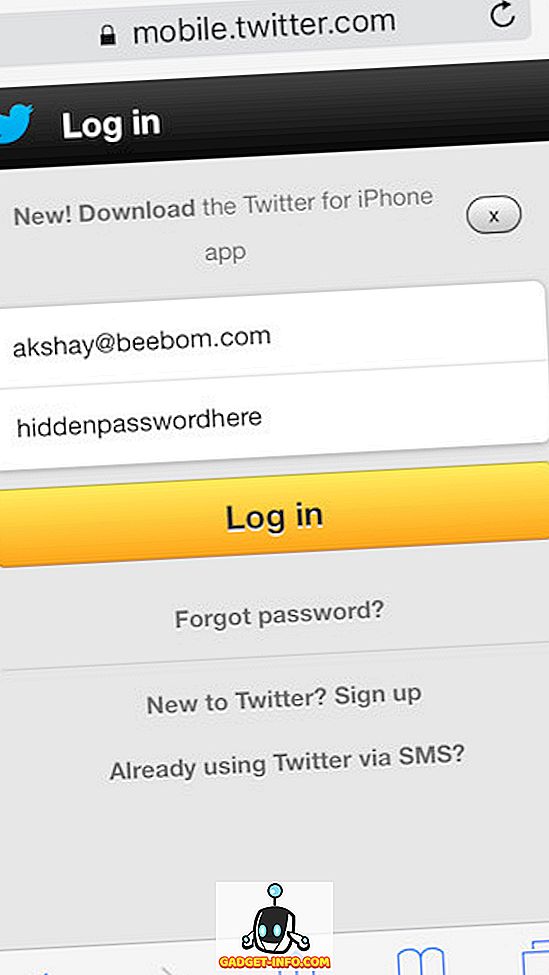
Observação: alguns sites, como websites bancários, desativam o clique direito para fins de segurança, portanto, esse método não funcionará para eles.
Não mais "Esqueci minha senha"
Vamos enfrentá-lo, é um incômodo ter que clicar em "Esqueci minha senha" para mudar sua senha para outra coisa toda vez que você esquecer; e se você é como eu, você esquece isso com muita frequência. Pior ainda é tentar definir uma nova senha que seja tão segura quanto, e que esteja em conformidade com todas as restrições que os sites impõem às senhas. É definitivamente mais fácil usar o método que descrevemos para ver a senha escondida atrás do asterisco.
Eu nem vou me incomodar perguntando se você já esqueceu uma senha antes, porque, claro, você tem. Não me diga que você não tem. O que você faz quando esquece uma senha? Você já começou a usar alguns aplicativos de gerenciador de senhas para não ter que digitar sua senha o tempo todo, ou você sabia desse truque bastante simples que acabamos de discutir? Compartilhe suas opiniões conosco na seção de comentários abaixo.